PPPoE接続(Windows 7)の設定方法
文中の例では、ユーザIDを「k12345」として説明しています。
設定時にはお客様の登録内容に合わせて設定を行ってください。
/新規設定/接続方法/
[新規設定]
- スタートメニューから「コントロールパネル」を選択します。
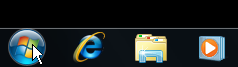
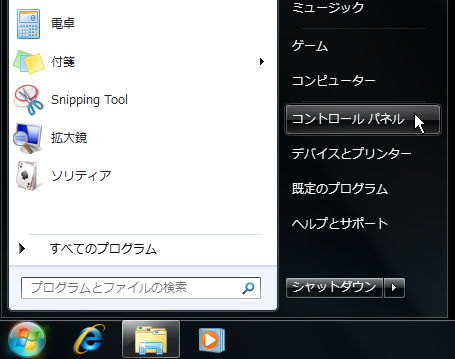
- 「コントロールパネル」内の「ネットワークの状態とタスクの表示」をクリックします。
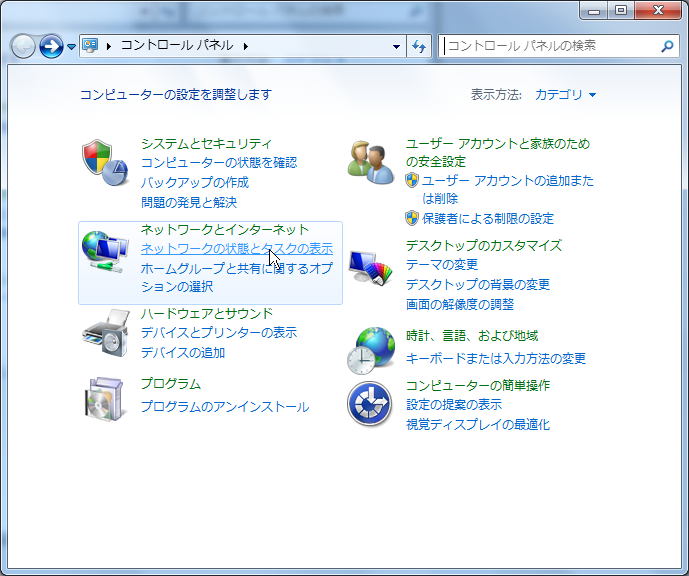
- 「ネットワークと共有センター」内の「新しい接続またはネットワークのセットアップ」をクリックします。
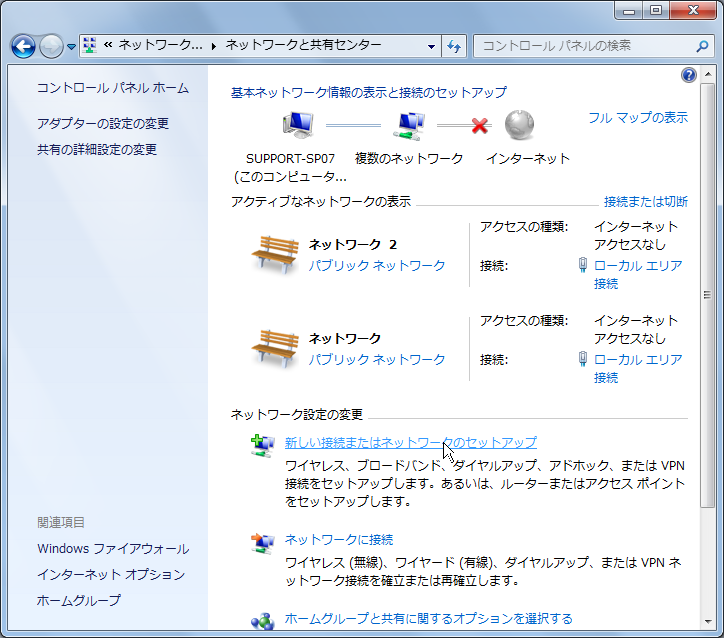
- 「インターネットに接続します」をクリックし、「次へ」ボタンをクリックします。
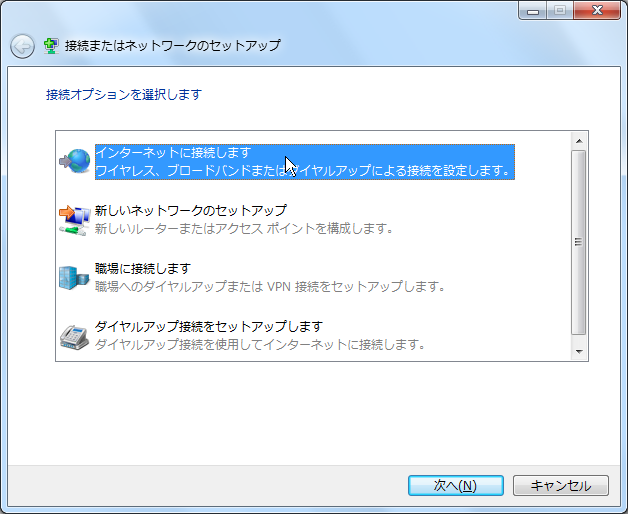
- 「新しい接続をセットアップします」をクリックします。
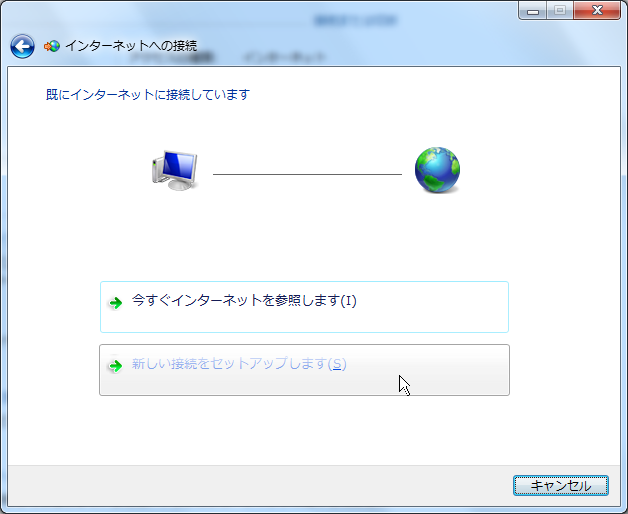
- 「ブロードバンド(PPPoE)」をクリックします。
※「このコンピュータで使うようにセットアップされていない接続オプションを表示する(S)」はチェックしません。
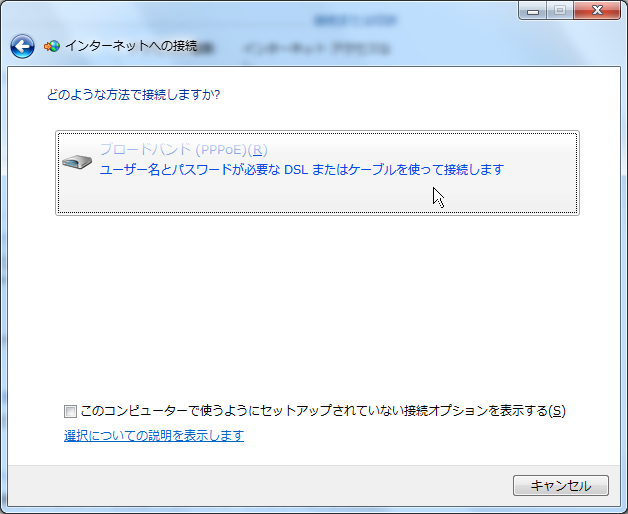
- 「インターネットに接続します」の画面を以下の通り設定し、「接続」ボタンをクリックします。
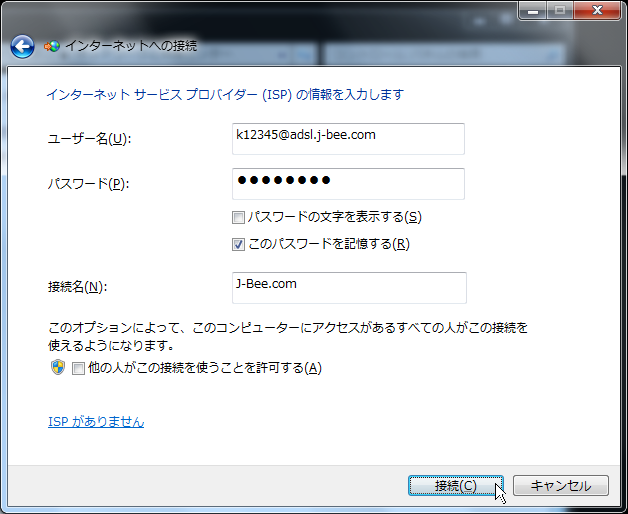
- 「ユーザー名」
会員登録通知書記載の『接続時のユーザID』に『ISP識別子』を付けて入力します。
※例:接続時のユーザIDが k12345 でフレッツ・ADSL1.5Mプランの場合 は 『k12345@adsl.j-bee.com』と入力します。
※『ISP識別子』に関してはこちらをご覧ください。
- 「パスワード」
会員登録通知書記載の『接続時のパスワード』を入力します。
- 「パスワードの文字を表示する」
パスワードの確認を済ませたらチェックを外します。
- 「このパスワードを記憶する」にチェックを付けます。
- 「接続名」に『J-Bee.com』と入力し、この設定の名前をつけます。
- 「他の人がこの接続を使うことを許可する」
チェックを外したままにします。
- 「インターネットへの接続」の画面で「ユーザ名とパスワードを検証中...」が表示されるのでしばらく待ちます。
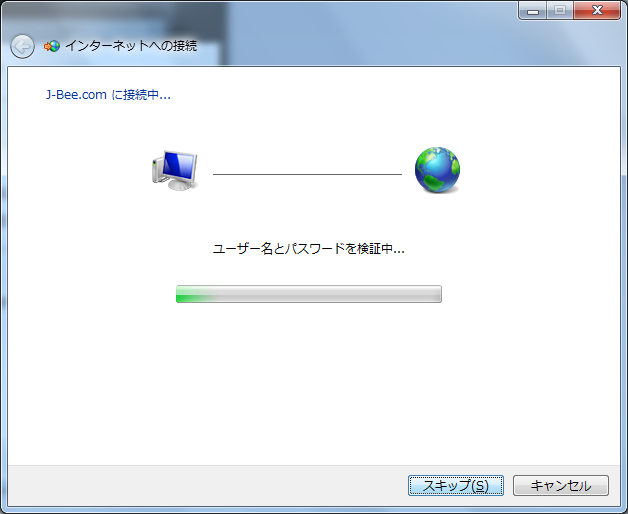
- 「インターネットへの接続」の画面で「インターネットへの接続を使用する準備ができました」の表示に切り替わったら「閉じる」をクリックします。
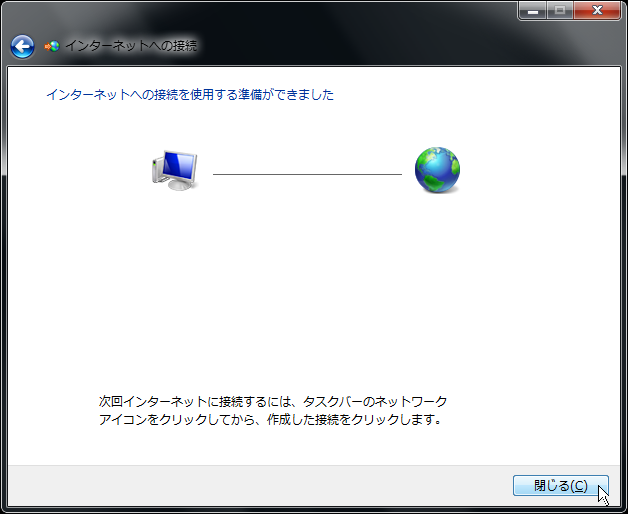
- 「ネットワークと共有センター」が表示されたら、「アダプターの設定の変更」をクリックします。
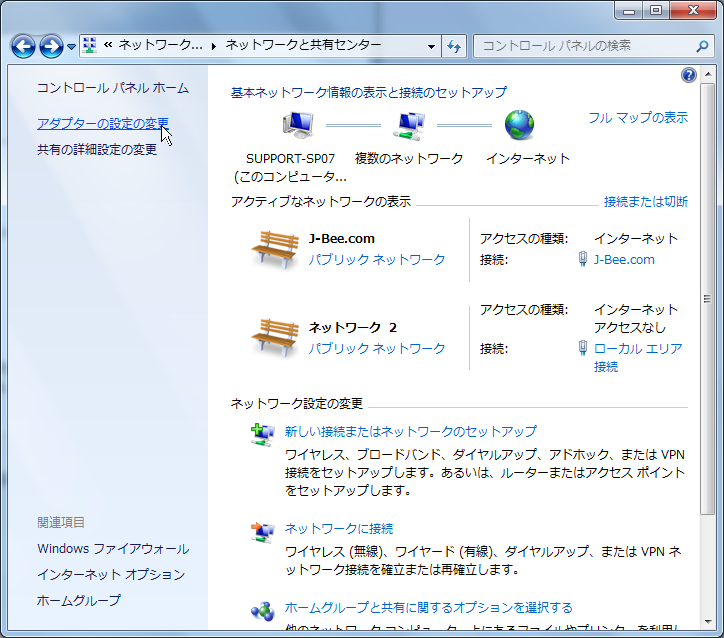
- 「ネットワーク接続」にある「J-Bee.com」の設定を右クリックして「切断」をクリックします。
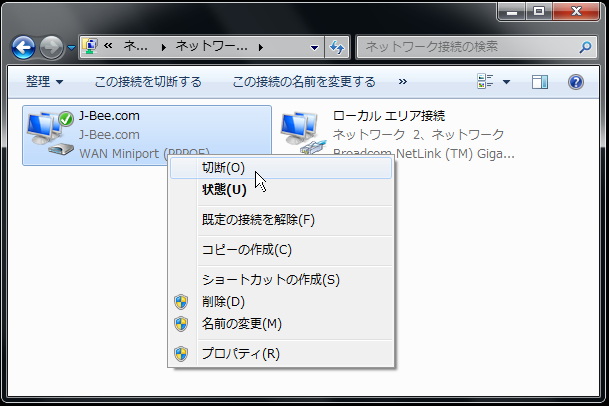
- 「ネットワーク接続」にある「J-Bee.com」の設定を右クリックして「プロパティ」をクリックします。
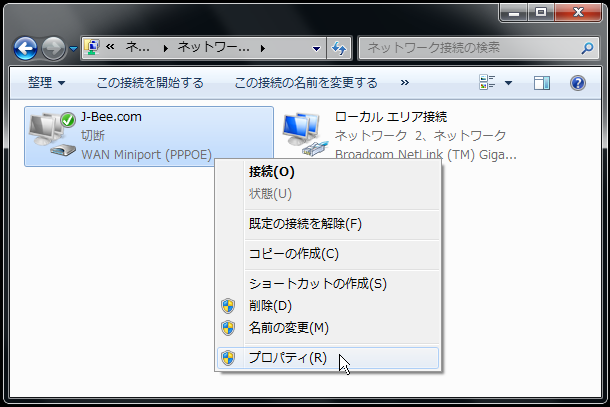
- 「J-Bee.comのプロパティ」ダイアログが表示されるので、「ネットワーク」タブを選択し、「インターネットプロトコルバージョン4(TCP/IPv4)」が チェックされていることを確認します。
「インターネットプロトコルバージョン4(TCP/IPv4)」を選択して「プロパティ」をクリックします。
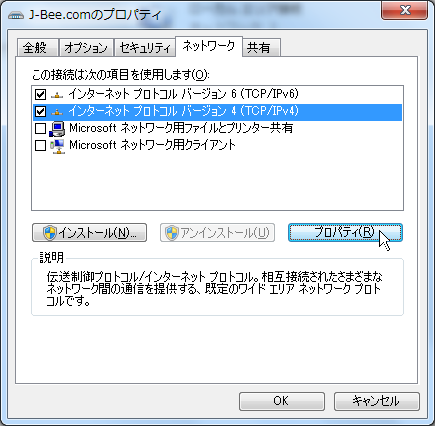
- 表示された「インターネットプロトコルバージョン4(TCP/IPv4)のプロパティ」のダイアログを以下の通り設定をし、「OK」ボタンをクリックします。
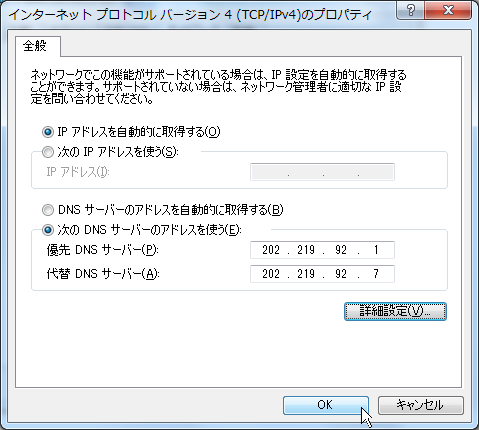
- 「IPアドレスを自動的に取得する」を選択します。
- 「次のDNSサーバーのアドレスを使う」を選択します。
- 「優先DNSサーバー」
「202.219.92.1」と入力します。
- 「代替DNSサーバー」
「202.219.92.7」と入力します。
- 「J-Bee.comプロパティ」画面の「OK」をクリックして閉じます。
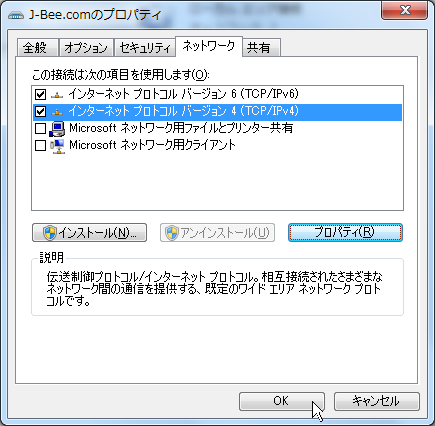
- 「ネットワーク接続」画面の「閉じる」をクリックして閉じます。
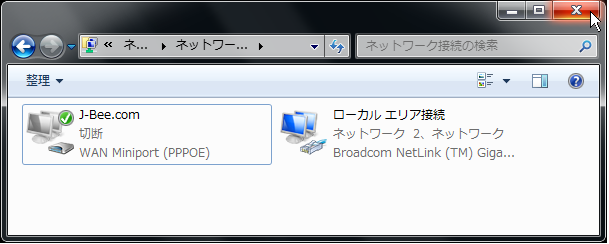
- 以上でインターネット接続設定は完了です。
[接続方法]
- 画面右下の接続アイコンをクリックします。
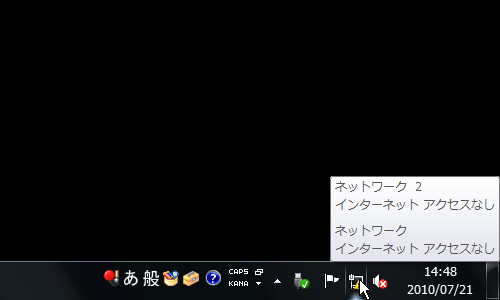
- 「J-Bee.com」をクリックし、「接続」ボタンをクリックします。
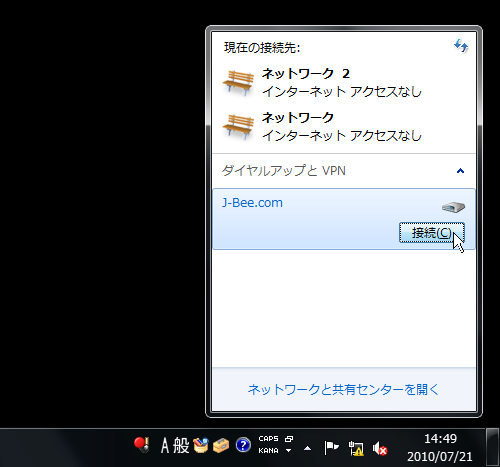
- 「J-Bee.comへ接続」画面が表示されるので、「接続」を押します。
接続が成功すれば「J-Bee.comへ接続」画面は自動で閉じます。

- 画面右下の接続アイコンを再度クリックします。「J-Bee.com」が接続済みとなっていればインターネット接続は完了です。
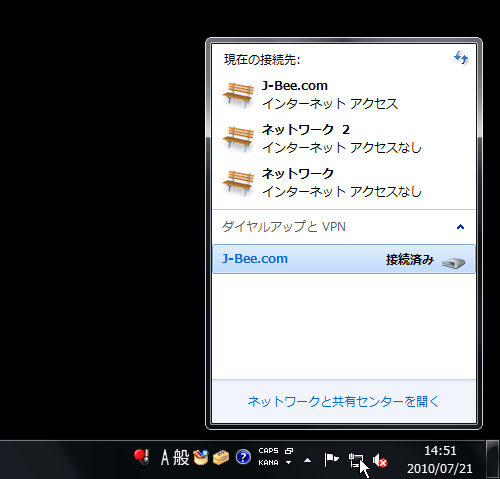
|